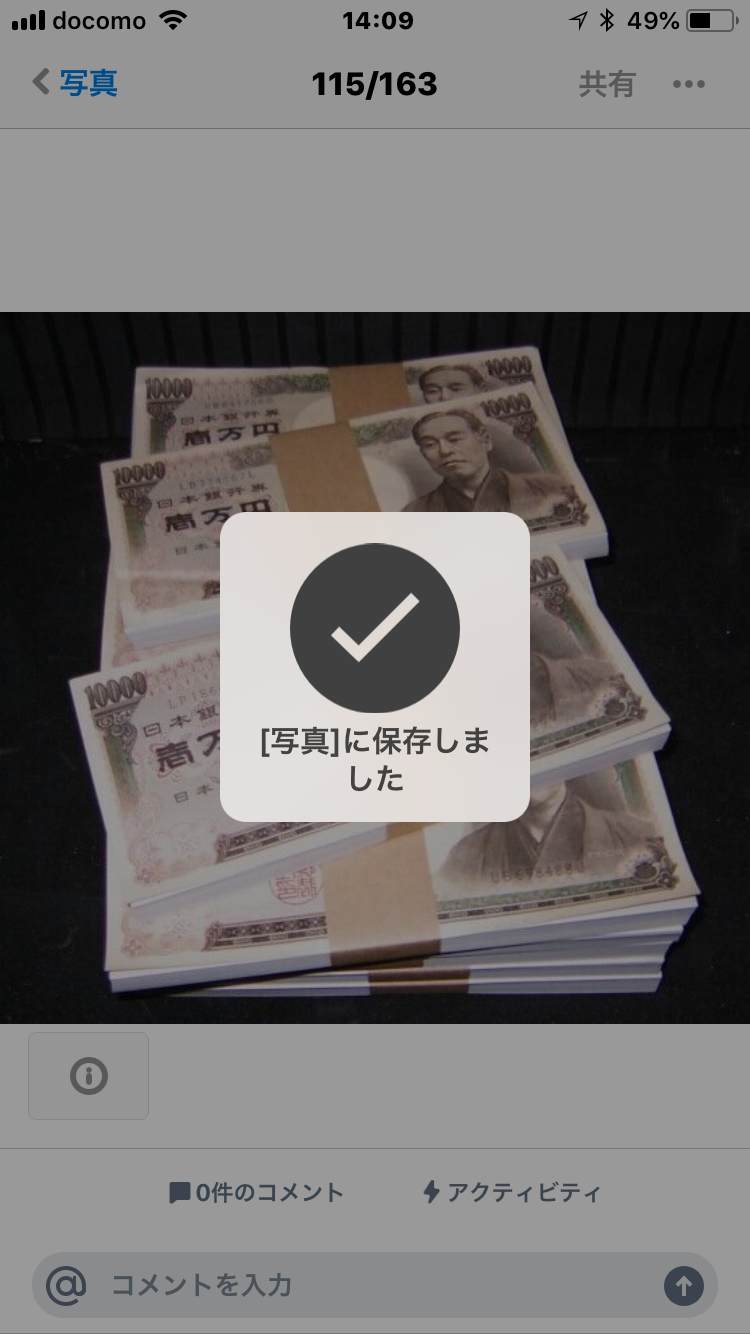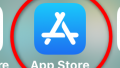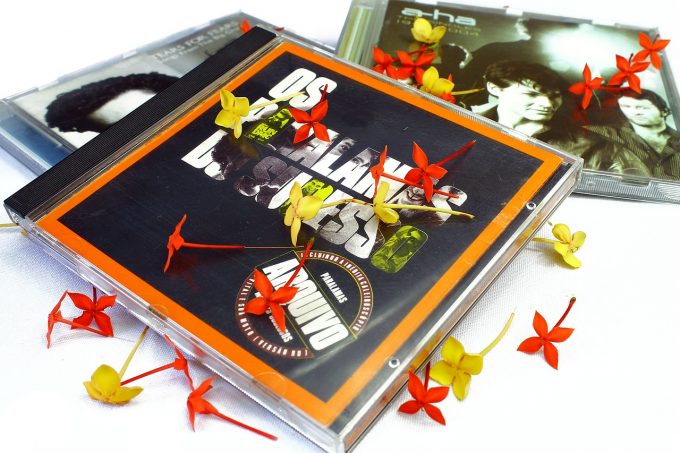
Windows Media Playerって曲名リストを印刷できないの?
Windows Media Playerはとても便利。
CDを入れるだけで曲名が読み込まれるし、好きな曲でプレイリストを作ることもできる。個人使用のためであれば、オリジナルのコンピレーションアルバムを作ってCDにすることもできる。
だけど、そこで一番困るのが、曲名リストを印刷すること。
2018年11月現在、Windows Media Playerでは、曲名リストを直接印刷できない。これが不便。
なので、若干ダサくてちょっと手順が掛かるけど、わりと楽にWindows Media Playerからテキストを抽出する方法を紹介しよう。
テキストが抽出できれば、Wordにでもペーストして加工が簡単になる。
Windows Media Playerから曲名リストを抽出して印刷する方法
1. Windows Media Playerのスクリーンショットを撮る
(例:「Windows」+「PrintScreen」)
2. 今撮ったスクリーンショットの画像を開く。
3. Windows Media Playerの右側、再生リストの曲名部分だけを、画像加工アプリで切り抜く。(例:フォト 編集と作成>編集>クロップと回転)。
4. 画像から文字情報を読むために、OCRアプリを手に入れる。
(Adobe Acrobatには文字認識ツールが標準装備されている 表示>ツール>テキスト認識>このファイル内→ダイアログボックスが開いたら「編集」ボタンで言語を選択する)
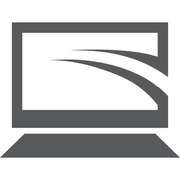
5. 切り抜いた画像にOCRで文字情報を読み取らせる。(解像度は高い方がいい)
6. 画像上の文字を選択(できるようになっているはず)→コピーする。

7. メモかWordかそこらへんにペーストする。コピペした文字は↓下線部分のように完全ではない場合が多い。それでも1曲ずつ手で入力するより楽。
Killer Queen
Now I'm Here
Love Of My Life
Bohemian Rh.opsody
Somebody To Love
We Will Rock You
8. OCRの細かいミスを地道に手入力で修正する。
OCRの読み取り精度は、OCR自体の機能、言語の種類、画像の解像度による。↑はAdobe Acrobatで「テキスト認識」させたもの。英語7曲中誤認識は、1文字だけだった。
9. 好きな紙に印刷する。印刷する紙の大きさをCDケースに合わせると、いい雰囲気になる。
iTunesでも曲名リストを印刷できる?
という方法は、単純に画像から曲名をOCRで認識させてコピペするだけ。
なので、iTunesとかの音楽再生アプリでも応用できるはず。
おわり。